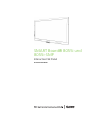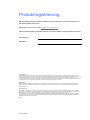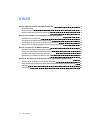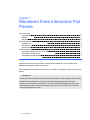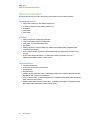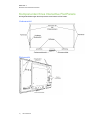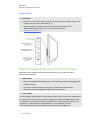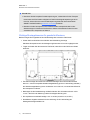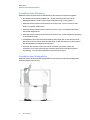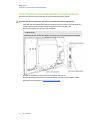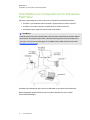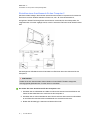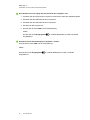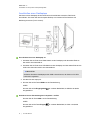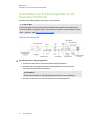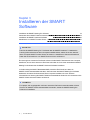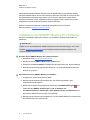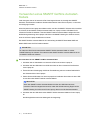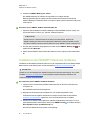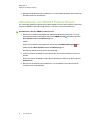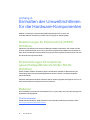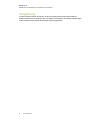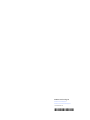SMART Technologies Board 8000i-G3 Installationsanleitung
- Typ
- Installationsanleitung

SMARTBoard® 8055i und
8055i-SMP
Interactive Flat Panel
Installationshandbuch

Produktregistrierung
Bei der Registrierung Ihres SMART Produkts werden wir Sie über einige neue Funktionen und
Software-Upgrades informieren.
Registrieren Sie sich online unter smarttech.com/registration.
Halten Sie die folgenden Informationen bereit, falls Sie den SMART Support kontaktieren wollen:
Seriennummer:
Kaufdatum:
1013787 Rev 02
FCC-Warnhinweis
Dieses Gerät wurde geprüft und für konform mit den Grenzwerten für Digitalgeräte der Klasse A, gemäß Teil 15 der FCC-Bestimmungen, befunden. Diese
Grenzwerte haben den Zweck, einen hinreichenden Schutz gegen schädigende Störungen bei Betrieb des Geräts in Wohnumgebungen zu gewähren. Dieses Gerät
erzeugt, verwendet und strahlt Hochfrequenzenergie ab. Wird das Gerät nicht entsprechend den Herstelleranweisungen installiert und bedient, kann es
möglicherweise empfindliche Störungen im Funkverkehr verursachen. Bei Betrieb dieses Geräts in einem Wohnbereich kommt es mit großer Wahrscheinlichkeit
zu schädlichen Störungen. In diesem Fall ist der Benutzer verpflichtet, die Störung auf eigene Kosten zu beheben.
Markenhinweis
SMARTBoard, SMARTNotebook, SMARTMeetingPro, SMARTGoWire, smarttech, das SMART Logo und sämtliche SMART Slogans sind Marken oder
eingetragene Marken von SMART Technologies in den USA und/oder in anderen Ländern. Alle Produkt- und Firmennamen von Dritten können Marken ihrer
jeweiligen Inhaber sein.
Copyright-Hinweis
©2012 SMART Technologies ULC. Alle Rechte vorbehalten. Kein Teil dieser Veröffentlichung darf ohne die vorherige schriftliche Genehmigung von SMART
Technologies ULC reproduziert, übertragen, transkribiert, in einem Datenbanksystem gespeichert oder in eine Fremdsprache übersetzt werden. Informationen in
diesem Handbuch können ohne Vorankündigung geändert werden und stellen keine Verpflichtung seitens SMART Technologies Inc. dar.
Eines oder mehrere der folgenden Patente: US6320597, US6326954, US6563491, US6741267, US6803906, US6829372, US6947032, US6954197, US6972401,
US7151533, US7236162, US7411575, US7619617, US7643006, US7692625, US7755613, US7757001, US7880720, USD612396, USD616462, USD617332 und
USD636784. Weitere Patente sind angemeldet.
05/2012

Inhalt
Kapitel 1: Montieren Ihres Interactive Flat Panels 1
Was ist enthalten 2
Komponenten Ihres Interactive Flat Panels 3
Wandmontage Ihres Interactive Flat Panels 4
Kapitel 2: Anschließen von Computern und Peripheriegeräten 7
Installieren der Lautsprecher 8
Anschließen eines Raumsteuerungssystems 9
Anschließen von Computern an Ihr Interactive Flat Panel 10
Anschließen von Peripheriegeräten an Ihr Interactive Flat Panel 15
Kapitel 3: Installieren der SMART Software 17
Installieren der SMART Meeting Pro Software 18
Verwenden eines SMARTGoWire Autostart-Kabels 19
Installieren der SMART Notebook Software 20
Aktualisieren von SMART Product Drivers 21
Anhang A: Einhalten der Umweltrichtlinien für die Hardware-Komponenten 23
Bestimmungen für Elektroschrott (WEEE-Richtlinie) 23
Einschränkungen für bestimmte gesundheitsgefährdende Stoffe (RoHS-Richtlinie) 23
Batterien 23
Verpackung 24
iii|1013787 Rev 02


Kapitel 1: Montieren Ihres Interactive Flat
Panels
Was ist enthalten 2
Montageelemente 2
Zubehör 2
Dokumentation 2
Komponenten Ihres Interactive Flat Panels 3
Vorderansicht 3
Rückansicht 3
Seitenansicht 4
Wandmontage Ihres Interactive Flat Panels 4
Wichtige Montagehinweise für geschulte Monteure 5
Auswählen eines Standortes 6
Auswählen einer Montagehöhe 6
Sie benötigen ein Team aus geschulten, fachkundigen Installateuren zum Installieren Ihres
SMARTBoard® 8055i Interactive Flat Panels.
Dieses Kapitel liefert zusätzliche Informationen und Details zur Installation Ihres Interactive Flat
Panels.
W I C H T I G
Da die Anschlüsse möglicherweise nach der Wandmontage nicht mehr zugänglich sind, sollten
die Kabel für die Lautsprecher, Computer und Peripheriegeräte angeschlossen werden,
während sich das Interactive Flat Panel noch in seiner Verpackung befindet oder es an einer
Hebevorrichtung hängt. Weitere Informationen finden Sie unter Anschließen von Computern
und Peripheriegeräten auf Seite 7.
Kapitel 1
1|1013787 Rev 02

Was ist enthalten
Die folgenden Elemente sind im Lieferumfang Ihres Interactive Flat Panels enthalten.
Montageelemente
l Fünf große Schellen (für das Kabelmanagement)
l 10 kleine Schellen (für das Kabelmanagement)
l Netzkabel
l USB-Kabel
l VGA-Kabel
Zubehör
l Zwei Lautsprecher mit Montageschrauben
l Infrarot-Fernbedienung mit zwei Batterien
l Zwei Stifte mit vier Ersatz-Stiftspitzen
l Schwamm
l SMARTGoWire™ Autostart-Kabel (nur SMARTBoard 8055i-SMP und 8055ie-SMP
Interactive Flat Panels)
l CAT 5 USB-Extender (nur SMARTBoard 8055i-SMP und 8055ie-SMP Interactive Flat
Panels)
l DVD mit der SMARTNotebook™ Collaborative Learning Software DVD (nur
SMARTBoard 8055i Interactive Flat Panels)
Dokumentation
l Installationshandbuch
l Dokument mit wichtigen Informationen
l Garantiekarte
l Registrierkarte
l SMARTGoWire Autostart-Kabel – Installationshandbuch (nur SMARTBoard 8055i-SMP
und 8055ie-SMP Interactive Flat Panels)
l CAT 5 USB-Extender – Installationshandbuch (nur SMARTBoard 8055i-SMP und 8055ie-
SMP Interactive Flat Panels)
l SMARTBoard 8055i Interactive Flat Panel – Verkabelungshandbuch (nur SMARTBoard
8055i-SMP und 8055ie-SMP Interactive Flat Panels)
K A P I T E L 1
Montieren Ihres Interactive Flat Panels
2|1013787 Rev 02

Komponenten Ihres Interactive Flat Panels
Die folgenden Bilder zeigen die Komponenten Ihres Interactive Flat Panels.
Vorderansicht
Rückansicht
K A P I T E L 1
Montieren Ihres Interactive Flat Panels
3|1013787 Rev 02

Seitenansicht
N O T I Z E N
l Der an VGA 1 und USB 1 angeschlossene Computer greift auf das USB-Laufwerk, das
mit dem USB A-Anschluss verbunden ist, zu.
l Nähere Angaben zum Deaktivieren des USB A-Anschlusses finden Sie im
SMARTBoard 8055i Interactive Flat Panel – Benutzerhandbuch
(smarttech.com/kb/170177).
Wandmontage Ihres Interactive Flat Panels
Verwenden Sie zur Installation Ihres Interactive Flat Panels ein Team aus geschulten
professionellen Monteuren.
W A R N I N G
l Bei einer unsachgemäßen Montage kann es zu Verletzungen oder Beschädigungen des
Produkts kommen.
l Ihr Interactive Flat Panel wiegt 44,5 kg (98 lb.). Prüfen Sie anhand der lokalen
Bauordnung, ob der Montagebereich dieses Gewicht halten kann.
A C H T U N G
Achten Sie darauf, dass das Gewicht des Interactive Flat Panels nicht auf dem Farbwahlmodul
ruht, da dieses nicht für ein solches Gewicht ausgelegt ist. Bringen Sie andere Komponenten
an, während sich das Interactive Flat Panel entweder noch in der Verpackung befindet, oder
während es von einer Hebevorrichtung herabhängt, um zu vermeiden, dass das
Farbwahlmodul durch das Gewicht des Interactive Flat Panels beschädigt wird.
K A P I T E L 1
Montieren Ihres Interactive Flat Panels
4|1013787 Rev 02

W I C H T I G
l Bewahren Sie die komplette Produktverpackung auf, sodass diese für den Transport
Ihres Interactive Flat Panels verfügbar ist.Falls Sie die Originalverpackung nicht zur
Hand ist, können Sie eine neue Produktverpackung direkt bei Ihrem autorisierten
SMART Certified Reseller (smarttech.com/where) beziehen.
l Montieren Sie die Lautsprecher und schließen Sie die Lautsprecherkabel vor der
Wandmontage am Interactive Flat Panel an. Weitere Informationen finden Sie unter
Installieren der Lautsprecher auf Seite 8.
Wichtige Montagehinweise für geschulte Monteure
Berücksichtigen Sie Folgendes bei der Wandmontage des Interactive Flat Panels:
l Planen Sie Ihren Workflow einschließlich der Verkabelung, da einige
Kabelanschlusspunkte nach der Montage möglicherweise nicht mehr zugänglich sind.
l Tragen und heben Sie das Interactive Flat Panel, indem Sie an den Griffen und Seiten
anfassen.
l Zur Wandmontage des Interactive Flat Panels benötigen Sie eine Standard-VESA®
600mm×400 mm-kompatible Wandmontagehalterung (nicht im Lieferumfang enthalten).
Die Wandmontagehalterung muss mindestens 14 mm tief sein, um ausreichend Platz für
die Lautsprecher zu bieten.
l Befestigen Sie die Wandhalterung mit M8-Schrauben. Die Schrauben müssen 14 bis
15mm + die Dicke der Halterung und der Unterlegscheibe lang sein.
l Die empfohlene Anziehkraft beträgt 11.25–13.75 Nm (99,57 bis 121,70 in-lb.)
l Detailliertere Angaben erhalten Sie in der Anleitung, die im Lieferumfang der
Montagewerkzeuge enthalten ist.
K A P I T E L 1
Montieren Ihres Interactive Flat Panels
5|1013787 Rev 02

Auswählen eines Standortes
Bedenken Sie bei der Auswahl eines Standortes für das Interactive Flat Panel Folgendes:
l Die Wand muss ausreichend haltbar sein, um das Interactive Flat Panel und die
Montageelemente zu halten. Das Interactive Flat Panel wiegt 44,45 kg (98 lb.).
l Montieren Sie das Interactive Flat Panel nicht an einem Ort, wo es von einer Tür oder
einem Tor getroffen werden kann.
l Montieren Sie das Interactive Flat Panel nicht an einem Ort, wo es starken Vibrationen
oder Staub ausgesetzt ist.
l Montieren Sie das Interactive Flat Panel nicht an einem Ort, wo die Hauptstromversorgung
in das Gebäude erfolgt.
l Gewährleisten Sie eine ausreichende Belüftung oder sorgen Sie um das Interactive Flat
Panel herum für eine ausreichende Klimatisierung, sodass die Wärme vom Gerät und von
den Montageelementen abgeführt werden kann.
l Wenn Sie das Interactive Flat Panel in einer Aussparung montieren, lassen Sie
wenigstens 10 cm Platz zwischen dem Interactive Flat Panel und der Rückwand der
Aussparung, um für ausreichend Belüftung und Kühlung zu sorgen.
Auswählen einer Montagehöhe
Bedenken Sie bei der Auswahl der Montagehöhe für das Interactive Flat Panel die allgemeine
Größe der Benutzer-Community.
K A P I T E L 1
Montieren Ihres Interactive Flat Panels
6|1013787 Rev 02

Kapitel 2: Anschließen von Computern
und Peripheriegeräten
Installieren der Lautsprecher 8
Anschließen eines Raumsteuerungssystems 9
Anschließen von Computern an Ihr Interactive Flat Panel 10
Anschluss an die Stromversorgung und den Computer 1 11
Einrichten eines Anschlussorts für den Computer 2 12
Anschließen eines Gastlaptops 14
Anschließen von Peripheriegeräten an Ihr Interactive Flat Panel 15
Unteres Anschlussfeld 15
Dieses Kapitel beschreibt, wie Sie Ihr Interactive Flat Panel an Computern und anderen
Peripheriegeräten anschließen.
W I C H T I G
Da die Kabelanschlusspunkte möglicherweise nach der Wandmontage nicht mehr zugänglich
sind, sollten diese Geräte vor der Wandmontage Ihres Interactive Flat Panels angeschlossen
werden.
Kapitel 2
7|1013787 Rev 02

Installieren der Lautsprecher
Ihr Interactive Flat Panel wird mit zwei 15-W-Lautsprechern geliefert.
g So installieren Sie die Lautsprecher:
1. Montieren Sie die Lautsprecher mit den mitgelieferten Schrauben an den Lautsprecher-
Montageöffnungen seitlich am Interactive Flat Panel.
2. Schließen Sie die Lautsprecherkabel an den Lautsprecher-Kabelanschlüssen am unteren
Anschlussfeld an.
3. Führen Sie das Lautsprecherkabel des linken Lautsprechers (bei Ansicht der Rückseite
des Interactive Flat Panels) unter dem unteren Anschlussfeld entlang und fixieren Sie es
mit den mitgelieferten kleinen Schellen.
K A P I T E L 2
Anschließen von Computern und Peripheriegeräten
8|1013787 Rev 02

Anschließen eines Raumsteuerungssystems
Sie können Ihr Interactive Flat Panel über ein Raumsteuerungssystem steuern.
g So verbinden Sie Ihr Interactive Flat Panel mit einem Raumsteuerungssystem:
Verbinden Sie den Eingang des Raumsteuerungssystems am internen Anschlussfeld des
Interactive Flat Panels und den seriellen Ausgang an Ihrem Computer oder
Raumsteuerungssystem mit einem RS-232-Kabel.
W I C H T I G
Verwenden Sie kein Nullmodem-Kabel. Verwenden Sie nur ein Standard-RS-232-Kabel.
Weitere Informationen zur Einrichtung und Programmierung eines
Raumsteuerungssystems finden Sie unter Dezentrale Verwaltung Ihres SMARTBoard
8055i Interactive Flat Panels (smarttech.com/kb/170189).
K A P I T E L 2
Anschließen von Computern und Peripheriegeräten
9|1013787 Rev 02

Anschließen von Computern an Ihr Interactive
Flat Panel
Sie können gleichzeitig bis zu drei Computer an Ihr Interactive Flat Panel anschließen:
l Computer 1 (ein installierter Raumcomputer), angeschlossen an USB 1 und VGA 1
l Computer 2 (ein Gast-Computer), angeschlossen an USB 2 und VGA 2
l Einen Gast-Laptop, angeschlossen an USB 3 und HDMI 2
H I N W E I S
In diesem Dokument werden die Standard- USB- und Video-Anschlüsse beschrieben.Nähere
Informationen zur Anpassung der USB- und Videozuweisung finden Sie unter Konfigurieren
des Video- und Touch Control-Eingangs für Ihr SMARTBoard 8055i Interactive Flat Panel
(smarttech.com/kb/170190).
Schließen Sie Videokabel an das untere und USB-Kabel an das interne Anschlussfeld an.
Mit den beigefügten großen Klemmen können Sie die Videokabel sicher am unteren
Anschlussfeld befestigen.
K A P I T E L 2
Anschließen von Computern und Peripheriegeräten
10|1013787 Rev 02

Anschluss an die Stromversorgung und den Computer 1
g So schließen Sie Ihr Interactive Flat Panel an die Stromversorgung und den Computer 1
an:
1. Schließen Sie das eine Ende des mitgelieferten VGA-Kabels an Ihren Computer und das
andere Ende an den VGA 1-Anschluss am unteren Anschlussfeld an.
2. Schließen Sie das eine Ende des mitgelieferten USB-Kabels an den USB 1-Anschluss am
internen Anschlussfeld und das andere Ende an einen USB-Anschluss am Computer an.
3. Schließen Sie das eine Ende des mitgelieferten Netzkabels an den AC IN-Anschluss am
unteren Anschlussfeld und das andere Ende an eine Steckdose an.
4. Schließen Sie das eine Ende des Netzkabels an Ihren Computer und das andere an eine
Netzsteckdose an.
5. Schalten Sie Ihren Computer ein.
6. Schalten Sie den Netzschalter am unteren Anschlussfeld ein. Drücken Sie dann die
Netztaste am vorderen Bedienfeld.
7. Drücken Sie die Taste VGA 1 an der Fernbedienung.
ODER
Drücken Sie auf die Taste Eingang am vorderen Bedienfeld, bis VGA 1 als Quelle
ausgewählt ist.
8. Bestätigen Sie den Begrüßungsbildschirm, indem Sie den Bildschirm berühren oder eine
beliebige Taste auf der Tastatur des Computers 1 drücken.
K A P I T E L 2
Anschließen von Computern und Peripheriegeräten
11|1013787 Rev 02

Einrichten eines Anschlussorts für den Computer 2
Sie können Kabel verlegen, die Ihnen den Anschluss eines zweiten Computers an Ihr Interactive
Flat Panel von einem anderen Standort im Raum aus, wie z. B. einem Konferenztisch,
ermöglichen. Bei der Einrichtung dieses Anschlussorts verwenden Sie Anschlusspunkte, die
möglicherweise nicht mehr zugänglich sind, wenn Ihr Interactive Flat Panel an der Wand montiert
wird.
Sie benötigen ein USB-Kabel und ein VGA-Kabel zum Einrichten eines Anschlussorts für den
Computer 2.
W A R N I N G
Stellen Sie sicher, dass die Kabel, die am Boden zu Ihrem SMART Produkt verlegt sind,
ordnungsgemäß gebündelt sind, um einen Sturz zu vermeiden.
g So richten Sie einen Anschlussort für den Computer 2 ein:
1. Schließen Sie ein USB-Kabel am USB 2-Anschluss des internen Anschlussfelds an und
führen Sie das Kabel dann zum Anschlussort des Computers 2.
2. Schließen Sie ein VGA-Videokabel an den VGA 2-Anschluss des unteren Anschlussfelds
an und führen Sie dann das VGA Out-Kabelende zum remoten Anschlussort.
3. Binden Sie die Kabel ggf. zusammen und decken Sie sie ab.
K A P I T E L 2
Anschließen von Computern und Peripheriegeräten
12|1013787 Rev 02

g So schließen Sie einen Laptop am Anschlussort des Computers 2 an:
1. Platzieren Sie den Computer am Computer 2-Anschlussort neben dem Kabelstrangende.
2. Schließen Sie das USB-Kabel an den Computer an.
3. Schließen Sie das VGA-Kabel an den Computer an.
4. Schalten Sie den Computer ein.
5. Drücken Sie die Taste VGA 2 an der Fernbedienung.
ODER
Drücken Sie auf die Eingangstaste am vorderen Bedienfeld, bis VGA 2 als Quelle
ausgewählt ist.
g So kehren Sie zur Verwendung des Computers 1 zurück:
Drücken Sie die Taste VGA 1 an der Fernbedienung.
ODER
Drücken Sie auf die Eingangstaste am vorderen Bedienfeld, bis VGA 1 als Quelle
ausgewählt ist.
K A P I T E L 2
Anschließen von Computern und Peripheriegeräten
13|1013787 Rev 02

Anschließen eines Gastlaptops
Sie können einen Gastlaptop an das seitliche Anschlussfeld des Interactive Flat Panels
anschließen. So können Sie Ihren Computer-Desktop vom Interactive Flat Panel aus mit
Berührungen steuern (Touch Control).
g So schließen Sie einen Gastlaptop an:
1. Schließen Sie ein Ende eines HDMI-Kabels an den Gastlaptop und das andere Ende an
das seitlich Anschlussfeld an.
2. Schließen Sie ein Ende eines USB-Kabels an den Gastlaptop und das andere Ende an den
USB 3-Anschluss des seitlich Anschlussfelds an.
W I C H T I G
Schließen Sie keinen Gastlaptop an den USB A-Anschluss an, da dieser nur für USB-
Laufwerke vorgesehen.
3. Schalten Sie den Laptop ein.
4. Drücken Sie auf die Taste HDMI 2 an der Fernbedienung.
ODER
Drücken Sie auf die Eingangstaste am vorderen Bedienfeld, bis HDMI 2 als Quelle
ausgewählt ist.
g So kehren Sie zur Verwendung des Computers 1 zurück:
Drücken Sie die Taste VGA 1 an der Fernbedienung.
ODER
Drücken Sie auf die Taste Eingang am vorderen Bedienfeld, bis VGA 1 als Quelle
ausgewählt ist.
K A P I T E L 2
Anschließen von Computern und Peripheriegeräten
14|1013787 Rev 02

Anschließen von Peripheriegeräten an Ihr
Interactive Flat Panel
Schließen Sie Peripheriegeräte an das untere Anschlussfeld an.
A C H T U N G
Der Netzausgang ist für eine Komponente des SMART Board 8055ie-SMP Interactive Flat
Panel mit Appliance vorgesehen. Siehe Austauschen der Appliance an Ihrem SMART Produkt
(FRU - Appliance - SB8) (smarttech.com/kb/170062).
Unteres Anschlussfeld
g So schließen Sie ein Peripheriegerät an:
1. Schalten Sie das Interactive Flat Panel und das Peripheriegerät aus.
2. Schließen Sie die Eingangskabel Ihres Peripheriegeräts an die entsprechenden
Anschlüsse am unteren Anschlussfeld an.
H I N W E I S
Sie können diese Kabel mit den beigefügten großen Klemmen sicher befestigen.
3. Schalten Sie das Interactive Flat Panel und dann das Peripheriegerät ein.
K A P I T E L 2
Anschließen von Computern und Peripheriegeräten
15|1013787 Rev 02

Seite wird geladen ...
Seite wird geladen ...
Seite wird geladen ...
Seite wird geladen ...
Seite wird geladen ...
Seite wird geladen ...
Seite wird geladen ...
Seite wird geladen ...
Seite wird geladen ...
Seite wird geladen ...
-
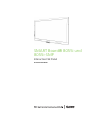 1
1
-
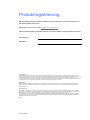 2
2
-
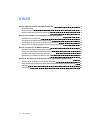 3
3
-
 4
4
-
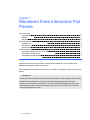 5
5
-
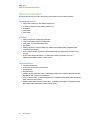 6
6
-
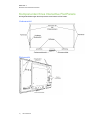 7
7
-
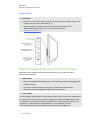 8
8
-
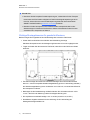 9
9
-
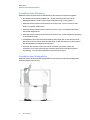 10
10
-
 11
11
-
 12
12
-
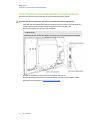 13
13
-
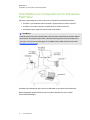 14
14
-
 15
15
-
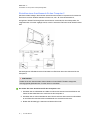 16
16
-
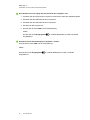 17
17
-
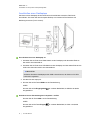 18
18
-
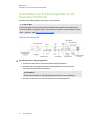 19
19
-
 20
20
-
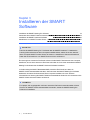 21
21
-
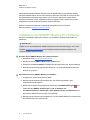 22
22
-
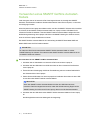 23
23
-
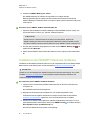 24
24
-
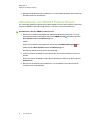 25
25
-
 26
26
-
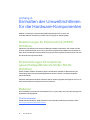 27
27
-
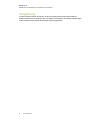 28
28
-
 29
29
-
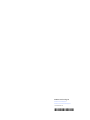 30
30
SMART Technologies Board 8000i-G3 Installationsanleitung
- Typ
- Installationsanleitung
Verwandte Artikel
-
SMART Technologies Board 8000i-G3 Benutzerhandbuch
-
SMART Technologies Board 8000i-G3 Spezifikation
-
SMART Technologies Board 8000i-G3 Spezifikation
-
SMART Technologies Board 8000i-G4 Referenzhandbuch
-
SMART Technologies Podium SP500 Benutzerhandbuch
-
SMART Technologies UX80 (ix2 systems) Benutzerhandbuch
-
SMART Technologies LightRaise SLR60wi2-SMP Benutzerhandbuch
-
SMART Technologies UX80 (ix2 systems) Spezifikation
-
SMART Technologies 8070i Installationsanleitung
-
SMART Technologies SRS-LYNC-XS-G5 (one 8055i-G5) Referenzhandbuch